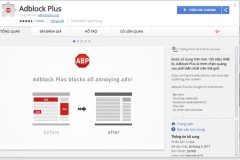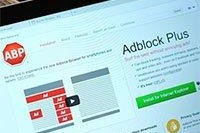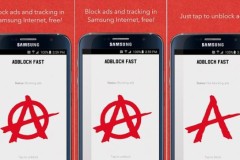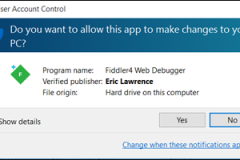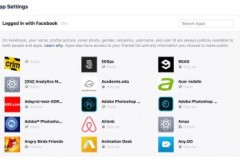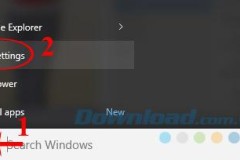Thông thường các ứng dụng miễn phí trên iPhone sẽ chứa rất nhiều quảng cáo khó chịu, tuy nhiên các công cụ chặn quảng cáo lại thường chỉ hỗ trợ tắt quảng cáo trên trình duyệt Safari. Với ứng dụng Adblock Mobile được giới thiệu dưới đây thì quảng cáo trên các ứng dụng sẽ hầu như bị loại bỏ hoàn toàn.
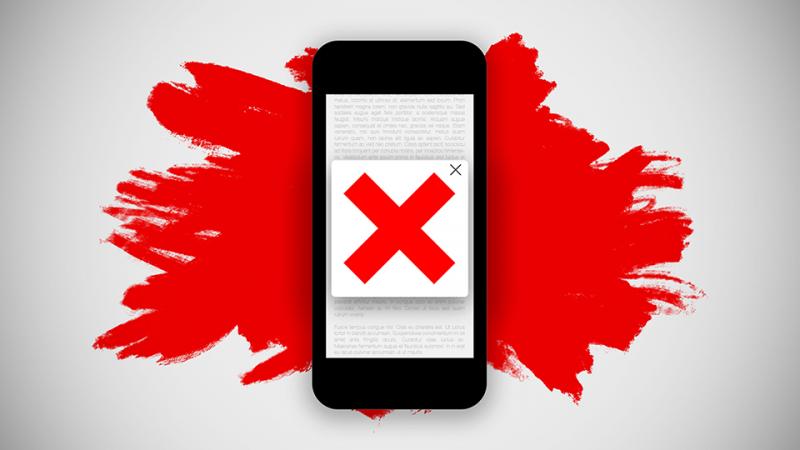
Công cụ Adblock Mobile được cung cấp hoàn toàn miễn phí trên App Store. Mặc dù miễn phí nhưng hiệu quả mang lại rất đáng kể, quảng cáo hầu như bị loại bỏ hoàn toàn trên các ứng dụng của bên thứ ba. Đồng thời, ứng dụng còn tích hợp tính năng tắt quảng cáo trên trình duyệt Safari.
Để sử dụng ứng dụng, bạn tiến hành tải về iPhone/ iPad ở link bên dưới:
- Adblock Mobile trên App Store
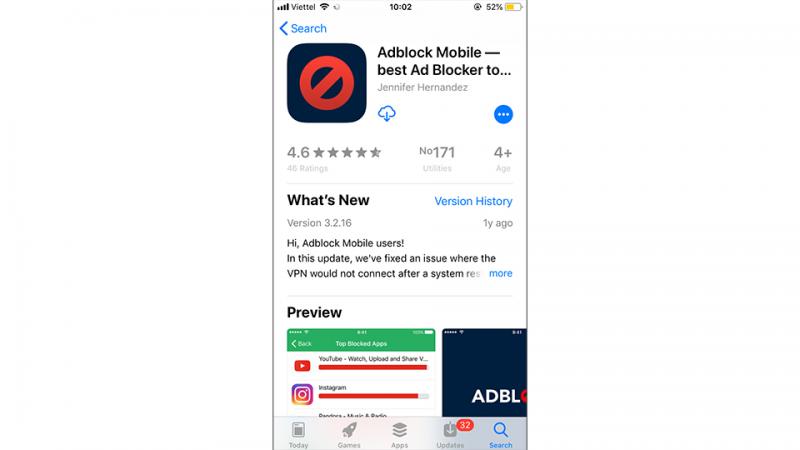
Tải về và cài đặt xong, mở ứng dụng lên thì ngay tại màn hình chính bạn sẽ thấy mục “Enable Adblock”, chọn vào đó để kích hoạt tính năng chặn quảng cáo > Bảng thông báo hiện ra chọn “Allow” > Xác nhận bằng dấu vân tay hoặc passcode.
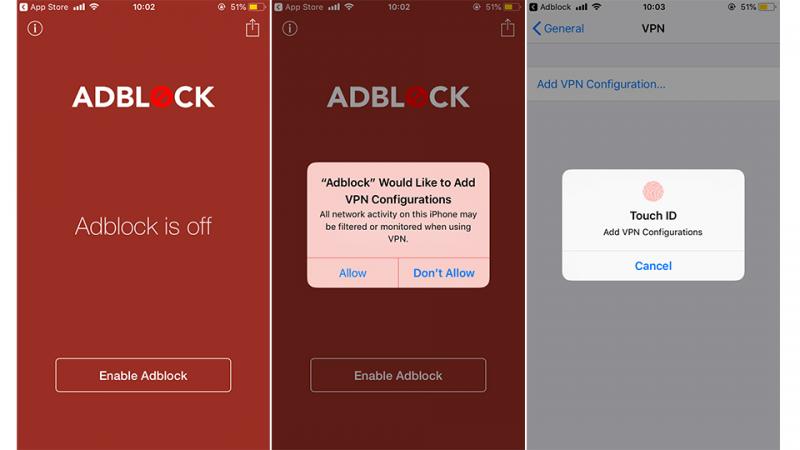
Ngay lập tức giao diện của ứng dụng sẽ chuyển sang màu xanh lá, có nghĩa tính năng chặn quảng cáo trên các ứng dụng đã được kích hoạt. Để cài đặt thêm các tuỳ chọn khác hãy chọn vào biểu tượng “i” ở góc trên bên trái màn hình.
Để kích hoạt tính năng chặn quảng cáo trên Safari, các bạn vào Settings > Safari > Content Blockers > Kích hoạt mục “Adblock” lên.
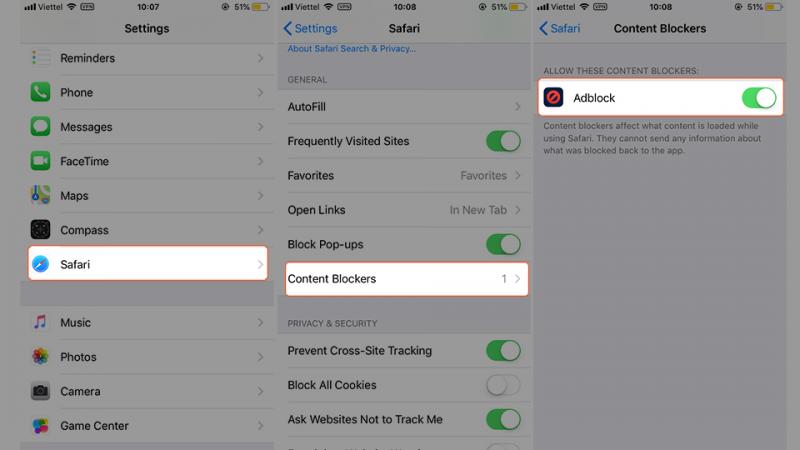
Giờ bạn hãy ra các ứng dụng khác từng xuất hiện quảng cáo hoặc lướt trình duyệt Safri để xem sự thay đổi. Mình thấy ứng dụng hạn chế được rất nhiều quảng cáo dạng Pop-up, qua đó giúp bạn trải nghiệm ứng dụng được tốt hơn mà không bị ảnh hưởng hay ấn nhầm vào quảng cáo.
Để tắt tính năng chặn quảng cáo trên Adblock Mobile bạn chọn vào biểu tượng “i” ở góc trên bên trái màn hình > Tìm mục “Adblock is on” và tắt đi.